最近,我们的一位读者问我们如何强制 WordPress 检查插件更新。
WordPress 会在插件更新可用时自动显示它们。但是,如果您立即需要更新插件,那么还有其他方法可以在 WordPress 中强制更新。
在本文中,我们将向您展示如何轻松强制 WordPress 检查插件更新。
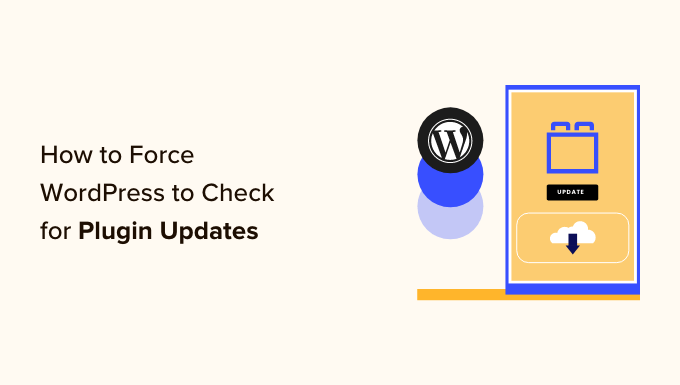
方法 1:使用内置 WordPress 更新
如果您只想检查 WordPress 是否有可用的插件更新,那么这是最简单的方法。
只需转到WordPress 管理仪表板中的仪表板 » 更新页面,然后单击“再次检查”链接。
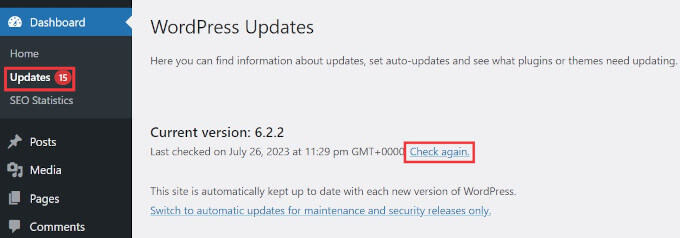
WordPress 现在将重新加载页面并检查所有 WordPress 插件、主题和核心 WordPress 软件是否有更新。
如果有可用更新,它将在页面上显示并作为管理栏中的通知。

您现在可以继续安装更新。有关更多信息,请参阅我们关于如何正确更新 WordPress 插件的文章。
方法 2:使用插件管理 WordPress 更新
如果您管理多个WordPress 网站,那么保持所有 WordPress 插件最新可能会很困难。您会注意到,每当您登录您的网站之一时,就会有可用的更新。您还会注意到某些插件比其他插件更新更频繁。
您可以将其中一些插件设置为在有新版本可用时自动更新。
首先,您需要安装并激活Easy Updates Manager插件。有关更多详细信息,请参阅我们有关如何安装 WordPress 插件的分步指南。
激活后,您需要访问仪表板»更新选项页面来设置插件。
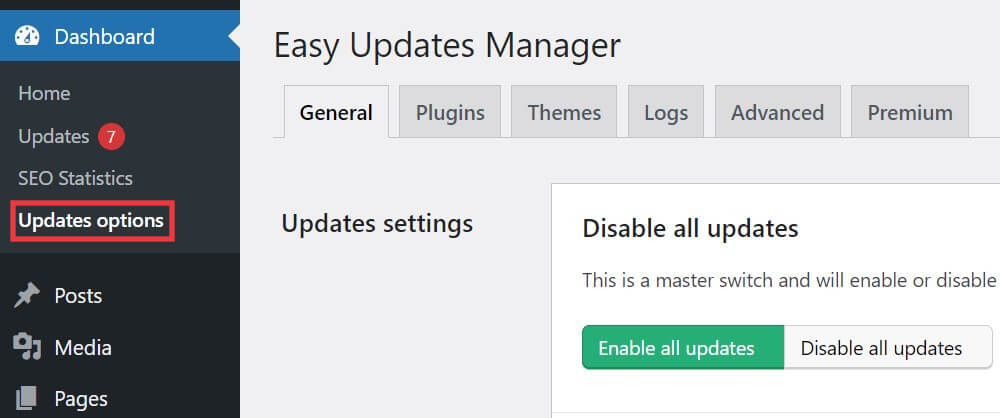
在“常规”选项卡中,向下滚动到“插件更新”,然后单击“选择每个插件”。
这将允许您为网站上的特定WordPress 插件设置自动更新。

接下来,您需要切换到“插件”选项卡。
在这里,您可以单击“允许”以允许插件更新,并单击“打开”以在您信任并希望自动更新的插件下方打开自动更新。

要强制自动更新,您需要切换到“高级”选项卡,然后单击左栏中的“强制自动更新”选项。
接下来,选择“强制更新”。
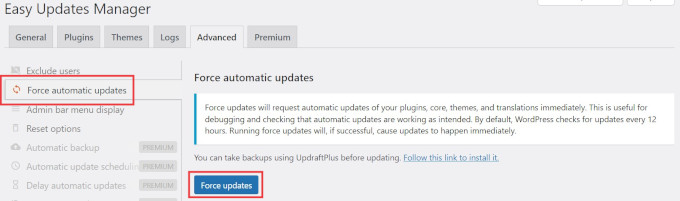
有关更新 WordPress 插件的更多详细说明,请参阅我们的有关如何更好地管理自动 WordPress 更新的指南。
我们希望本文能帮助您了解如何强制 WordPress 插件更新。您可能还想查看我们针对初学者的终极分步WordPress 安全指南,或我们专家精选的最佳托管 WordPress 托管提供商。




